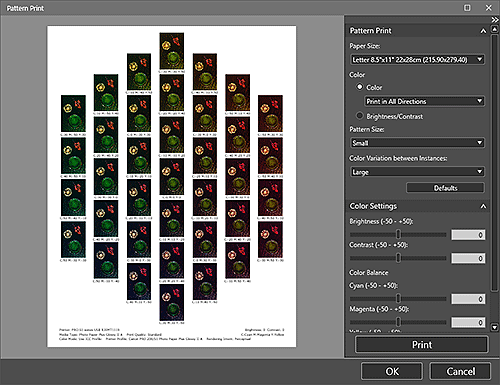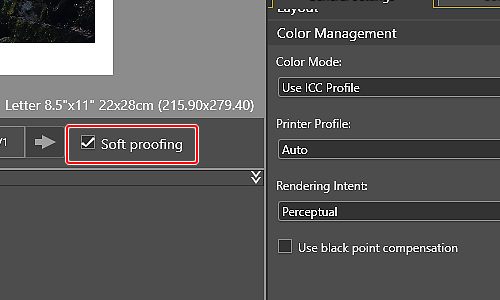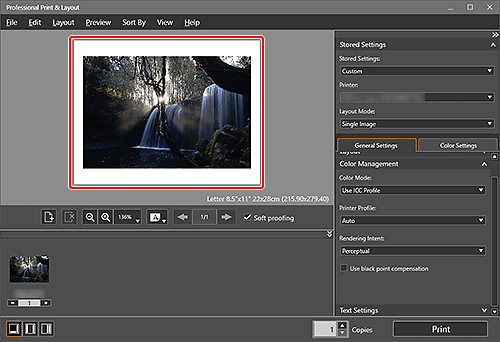以接近监视器显示的效果进行打印
适当校准显示器,然后使用免费的应用程序“Professional Print & Layout”,以接近监视器显示的效果打印照片。
![]() 推荐使用
推荐使用
- 以接近监视器显示的效果进行打印。
- 通过简单设置随心打印,无需执行测试打印。
- 以期望的理想色调进行打印。

所需项目(材料、工具)![]()
 Professional Print & Layout应用程序
Professional Print & Layout应用程序- 喷墨纸张(类型与实际打印时使用的纸张相同,但尺寸可支持图案打印)
 步骤
步骤
-
步骤
1启动Professional Print & Layout。
下载Professional Print & Layout
-
步骤
2将要打印的图像拖放到预览区域。
-
步骤
3选中软校样复选框。
-
-
步骤
4在Professional Print & Layout的预览区域中检查色调。
-
-
步骤
5检查设置并打印。
![]() 完成!
完成!![]()

![]() 提示
提示
-
如果无法以接近监视器显示的效果进行打印
通过使用Canon或介质制造商提供的ICC配置文件,或自己创建的ICC配置文件,可以使用与显示器上相符的颜色进行打印。 如果打印结果和预览区域中的显示不一致,请执行图案打印,然后参考图案重新调整颜色。